Word怎么设置文档加密?Word文档添加加密操作方法
更新日期:2023-09-04 22:04:23
来源:转载
手机扫码继续观看

我们很多小伙伴都会使用Word来编辑文档内容,为了防止内容被别人看到,许多用户想要的添加文档加密,但是完全不清楚应该如何操作才能够设置成功,针对这个问题,本期的软件教程小编就来为广大用户们进行解答,接下来就让我们一起来看看详细的操作步骤吧。
![]()
Microsoft Office Word 2016 官方免费版 [电脑软件]
大小:4.58 MB 类别:应用软件 立即下载操作方法如下:
1、双击打开软件,点击左上角的“文件”选项。
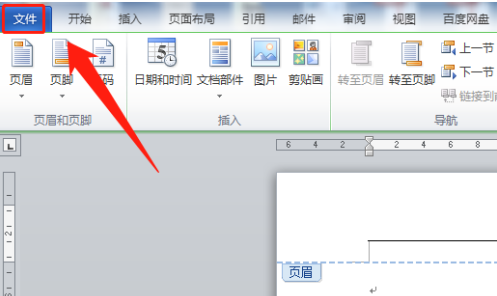
2、接着点击下方选项列表中的“信息”。
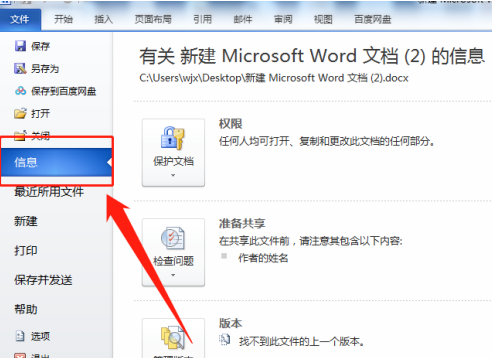
3、在打开的窗口界面中,点击“保护文档”选项。
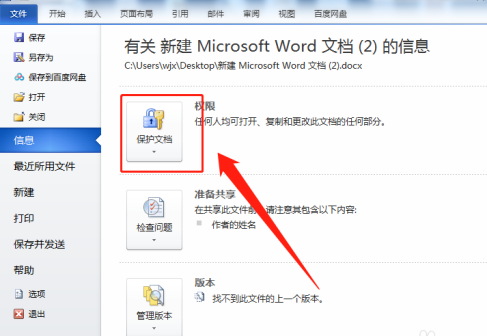
4、然后选择下方列表中的“用密码进行加密”,并设置合适的密码即可。
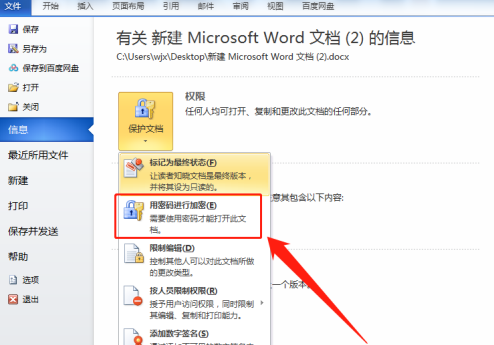
该文章是否有帮助到您?
常见问题
- monterey12.1正式版无法检测更新详情0次
- zui13更新计划详细介绍0次
- 优麒麟u盘安装详细教程0次
- 优麒麟和银河麒麟区别详细介绍0次
- monterey屏幕镜像使用教程0次
- monterey关闭sip教程0次
- 优麒麟操作系统详细评测0次
- monterey支持多设备互动吗详情0次
- 优麒麟中文设置教程0次
- monterey和bigsur区别详细介绍0次
系统下载排行
周
月
其他人正在下载
更多
安卓下载
更多
手机上观看
![]() 扫码手机上观看
扫码手机上观看
下一个:
U盘重装视频












